photoshop做商场会员卡
2022-12-26 05:37:42
来源/作者: /
己有:76人学习过
11、选择移动工具,连续按键盘上的向下键,将翻转后的图像垂直向下移动,直到移动到如图16所示。
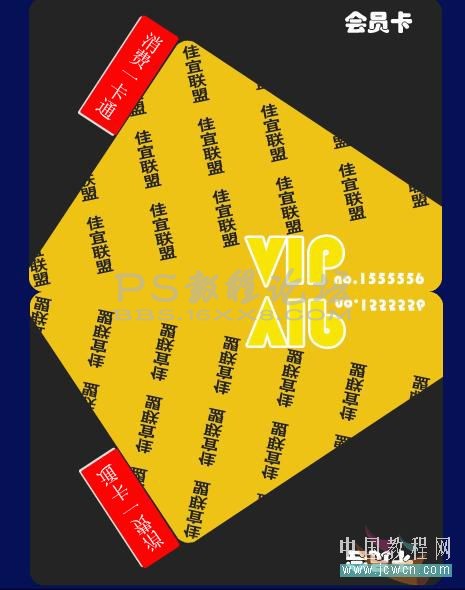
12、选择工具箱中的“橡皮擦工具”,并在工具属性栏中设置画笔直径为500PX,不透明度为10%,然后在翻转后的图像上快速涂抹,直到得到类似倒影的效果为止。如图17所示。

13、选择“no.1555556副本图层,并为其添加“斜面和浮雕”图层样式,在打开的对话框中保持默认的参数设置。
14、按“Shift+Ctrl+Alt+E”键盖印后,可以加入个人艺术印章,完成。如图18所示。

以此类推,也可以做广告宣传单的。
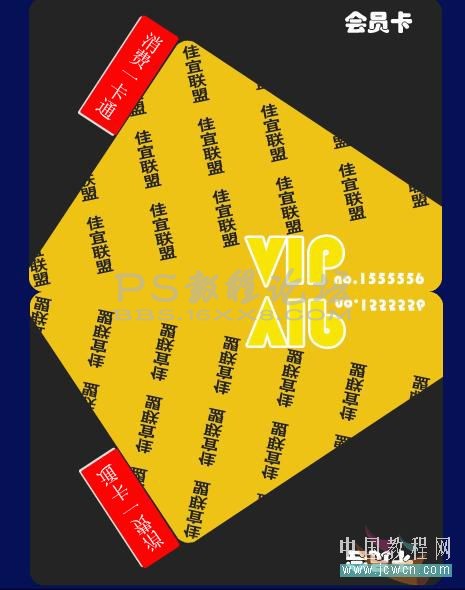
12、选择工具箱中的“橡皮擦工具”,并在工具属性栏中设置画笔直径为500PX,不透明度为10%,然后在翻转后的图像上快速涂抹,直到得到类似倒影的效果为止。如图17所示。

13、选择“no.1555556副本图层,并为其添加“斜面和浮雕”图层样式,在打开的对话框中保持默认的参数设置。
14、按“Shift+Ctrl+Alt+E”键盖印后,可以加入个人艺术印章,完成。如图18所示。

以此类推,也可以做广告宣传单的。
标签(TAG) 广告包装 学photoshop
上一篇:ps设计创意墙主题壁纸

























